Configuración de varias direcciones IP para una instancia independiente NetScaler VPX
En esta sección se explica cómo configurar una instancia independiente de NetScaler VPX con varias direcciones IP, en Azure Resource Manager (ARM). La instancia VPX puede tener una o más NIC conectadas y cada NIC puede tener asignadas una o más direcciones IP públicas y privadas estáticas o dinámicas. Puede asignar varias direcciones IP como NSIP, VIP, SNIP, etc.
Para obtener más información, consulte la documentación de Azure Asignar varias direcciones IP a máquinas virtuales mediante el portal de Azure.
Si desea utilizar comandos de PowerShell, consulte Configuración de varias direcciones IP para una instancia de NetScaler VPX en modo independiente mediante comandos de PowerShell.
Caso de uso
En este caso, un dispositivo NetScaler VPX independiente se configura con una única NIC conectada a una red virtual (VNET). La NIC está asociada a tres configuraciones IP (ipconfig), cada servidor tiene un propósito diferente, como se muestra en la tabla.
| Configuración IP | Asociada con | Propósito |
|---|---|---|
| ipconfig1 | Dirección IP pública estática; dirección IP privada estática | Sirve tráfico de administración |
| ipconfig2 | Dirección IP pública estática; dirección privada estática | Sirve tráfico del lado del cliente |
| ipconfig3 | Dirección IP privada estática | Se comunica con servidores back-end |
Nota:
IPConfig-3no está asociada a ninguna dirección IP pública.
Diagrama: Topología
Aquí está la representación visual del caso de uso.

Nota:
En una implementación Multi-NIC, Multi-IP Azure NetScaler VPX, la IP privada asociada a la principal (primera)
IPConfigde la NIC principal (primera) se agrega automáticamente como NSIP de administración del dispositivo. Las restantes direcciones IP privadas asociadasIPConfigsdeben agregarse a la instancia VPX como VIP o SNIP mediante el comandoadd ns ip, de acuerdo con sus requisitos.
Antes de comenzar
Antes de empezar, cree una instancia VPX siguiendo los pasos que se indican en este enlace:
Configurar una instancia independiente de NetScaler VPX
Para este caso de uso, se crea la instancia VPX NSDoc0330VM.
Procedimiento para configurar varias direcciones IP para una instancia de NetScaler VPX en modo independiente.
Para configurar varias direcciones IP para un dispositivo NetScaler VPX en modo independiente:
- Agregar direcciones IP a la VM
- Configurar direcciones IP propiedad de NetScaler
Paso 1: Agregar direcciones IP a la máquina virtual
-
En el portal, haga clic en Más servicios > escriba máquinas virtuales en el cuadro de filtro y, a continuación, haga clic en Máquinas virtuales.
-
En el blade de máquinas virtuales, haga clic en la máquina virtual a la que desee agregar direcciones IP. Haga clic en Interfaces de red en el blade de máquina virtual que aparece y, a continuación, seleccione la interfaz de red.
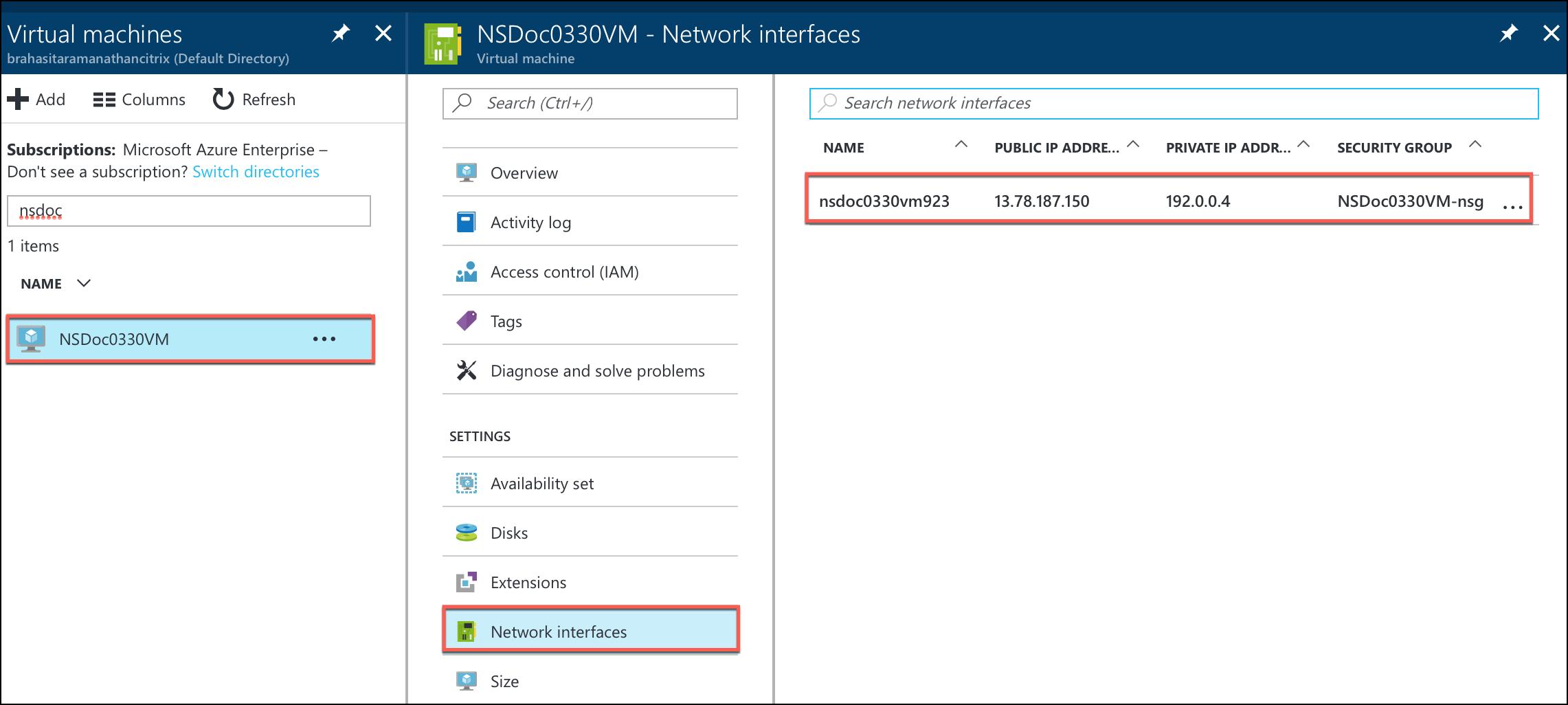
En el blade que aparece para la NIC seleccionada, haga clic en Configuraciones IP. Se muestra la configuración IP existente que se asignó al crear la máquina virtual, ipconfig1. Para este caso de uso, asegúrese de que las direcciones IP asociadas con ipconfig1 sean estáticas. A continuación, cree dos configuraciones IP más: Ipconfig2 (VIP) e ipconfig3 (SNIP).
Para crear más ipconfigs, crea Agregar.
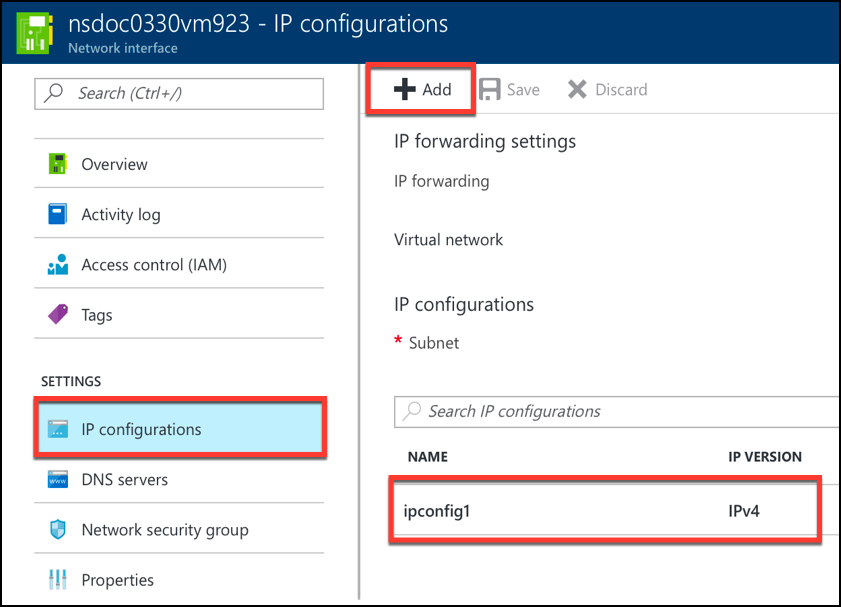
En la ventana Agregar configuración de IP, introduzca un nombre, especifique el método de asignación como estático, introduzca una dirección IP (192.0.0.5 para este caso de uso) y habilite la dirección IP pública.
Nota:
Antes de agregar una dirección IP privada estática, compruebe la disponibilidad de la dirección IP y asegúrese de que la dirección IP pertenece a la misma subred a la que está conectada la NIC.
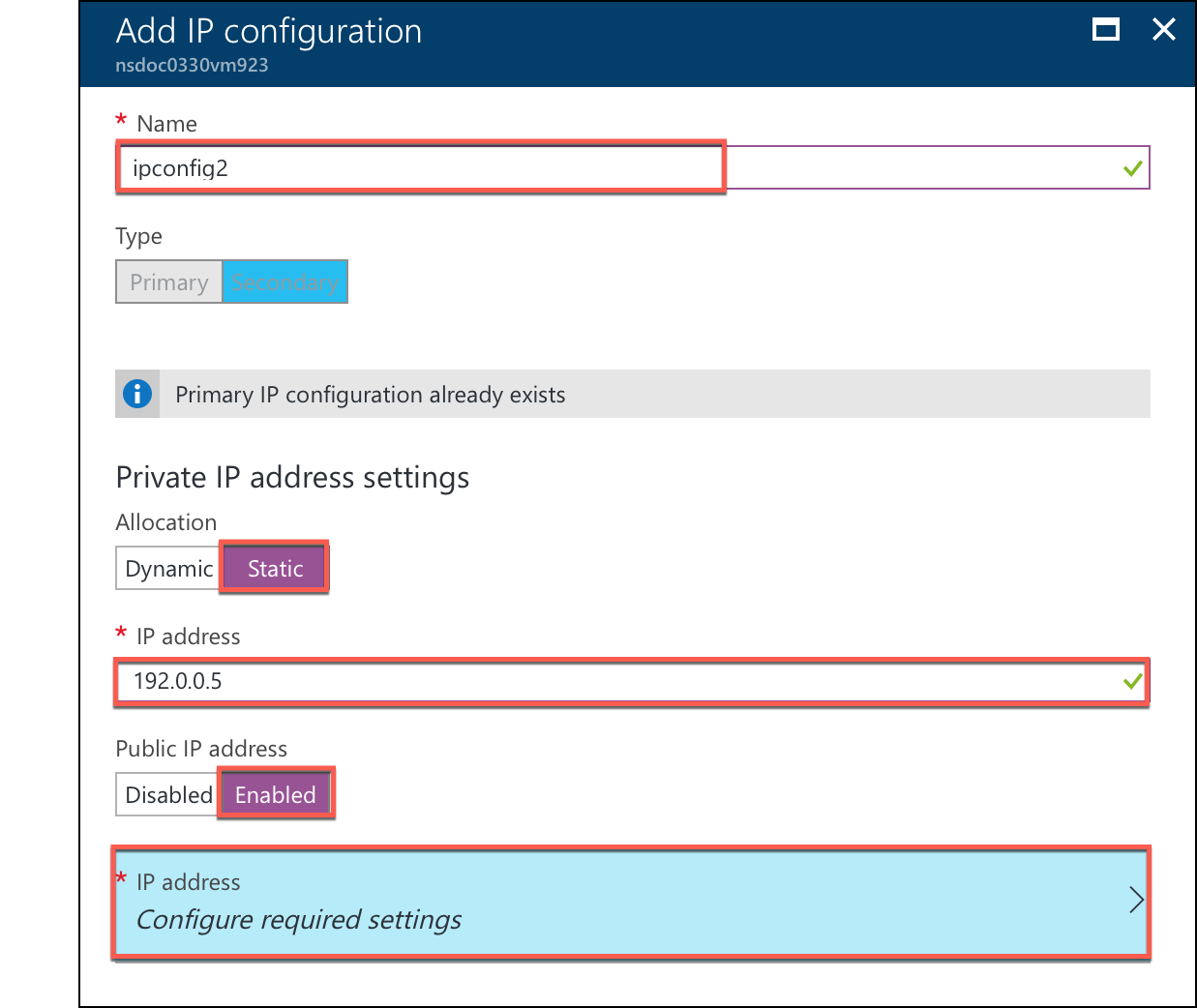
A continuación, haga clic en Configurar los ajustes necesarios para crear una dirección IP pública estática para ipconfig2.
De forma predeterminada, las direcciones IP públicas son dinámicas. Para asegurarse de que la máquina virtual utilice siempre la misma dirección IP pública, cree una IP pública estática.
En el módulo Crear dirección IP pública, añada un nombre y, en Asignación, haga clic en Estático. Y, a continuación, haga clic en Aceptar.
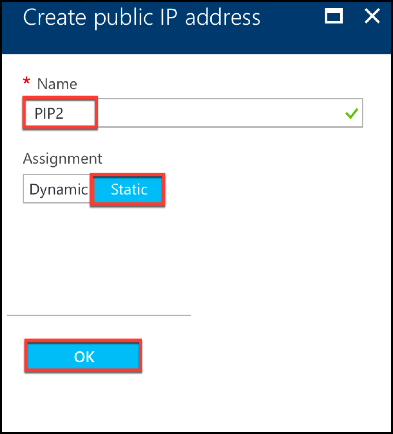
Nota:
Incluso si establece el método de asignación como estático, no puede especificar la dirección IP real asignada al recurso IP público. En su lugar, se asigna desde un conjunto de direcciones IP disponibles en la ubicación de Azure en la que se creó el recurso.
Siga los pasos para agregar una configuración IP más para ipconfig3. La IP pública no es obligatoria.
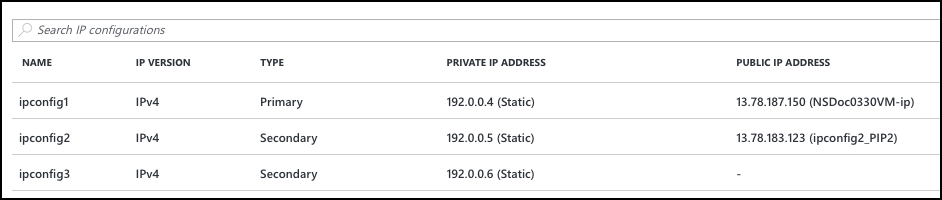
Paso 2: Configurar direcciones IP propiedad de NetScaler
Configure las direcciones IP propiedad de NetScaler mediante la GUI o el comando add ns ip. Para obtener más información, consulte Configuración de direcciones IP propiedad de NetScaler.